Müssen Sie Ihr Handy über Bluetooth mit einem Computer verbinden? Als nächstes erklären wir So verbinden Sie Ihr Telefon über Bluetooth mit dem PC und Dateien übertragen.
So verbinden Sie Ihr Telefon über Bluetooth mit dem PC
Bluetooth ist eine drahtlose Technologie mit kurzer Reichweite, die schnelle Übertragungen zwischen Geräten ermöglicht. Die meisten PCs und fast alle Telefone sind Bluetooth-fähig. Es ist schnell, zuverlässig und spart Batterie.
Wenn Sie es in der Vergangenheit nicht oft verwendet haben, vermissen Sie es. Sehen wir uns an, wie Sie Ihr Telefon und Ihren PC über Bluetooth verbinden können.
Warum nicht ein Kabel verwenden, um Ihr Telefon und Ihren Computer zu verbinden?

Die Verbindung mit einem Kabel mag zwar einfacher sein, ist aber nicht immer die beste Option.
Beispielsweise verfügt Ihr PC möglicherweise nicht über einen freien USB-Anschluss. Viele kleine Laptops haben nur einen oder zwei, oder Sie können ein MacBook haben, das nur über USB-C-Anschlüsse verfügt. Selbst ein gut ausgestatteter Desktop-PC hat oft alle seine USB-Anschlüsse belegt.
Außerdem haben Sie möglicherweise kein Kabel zur Hand. Oder Sie verwenden Ihr Kabel, um Ihr Telefon aufzuladen. Schließlich möchten Sie Ihr Telefon möglicherweise außer Sichtweite halten oder die Gefahr baumelnder Kabel vermeiden, insbesondere wenn es sich an einem öffentlichen Ort befindet.
Was auch immer der Grund ist, die Verbindung mit Bluetooth ist ziemlich einfach. Sobald Sie die Ersteinrichtung abgeschlossen haben, kann sie sogar automatisch erfolgen. Jeder, der häufig Dateien zwischen seinem Telefon und seinem PC überträgt, sollte Bluetooth fließend beherrschen.
Um eine Verbindung herzustellen, muss Bluetooth auf beiden Geräten aktiviert sein.
Das könnte Sie interessieren: Wie Bluetooth funktioniert
Bluetooth auf Android oder iOS aktivieren
Auf den meisten Android-Telefonen wird im Dropdown-Menü ein Bluetooth-Umschaltsymbol angezeigt „Schnelle Einrichtung“ . Um darauf zuzugreifen, wischen Sie vom oberen Bildschirmrand zweimal oder einmal mit zwei Fingern nach unten. Berühren Sie dann das Symbol, um zwischen Bluetooth umzuschalten, oder halten Sie gedrückt, um die Bluetooth-Optionen zu öffnen.
Du kannst auch gehen zu Einstellungen> Verbundene Geräte um auf die Bluetooth-Einstellungen zuzugreifen.
Unter iOS können Sie das Kontrollzentrum öffnen, indem Sie vom unteren Bildschirmrand nach oben (iPhone 8 und früher) oder von der oberen rechten Ecke des Bildschirms (iPhone X und höher) nach unten wischen. Tippen Sie auf das Symbol Bluetooth um es umzuschalten.
Alternativ gehen Sie zu „Einstellung“ und öffnen „Bluetooth“ .
Bluetooth in Windows aktivieren
Die meisten modernen Windows-Laptops verfügen über integriertes Bluetooth, aber nicht alle Desktop-Computer. Wenn Ihr Computer dies nicht unterstützt, können Sie einen billigen Bluetooth-Adapter kaufen, damit es problemlos funktioniert.
Besuchen Sie unter Windows 10 Start> Einstellungen> Geräte> Bluetooth und andere Geräte . Wenn Bluetooth deaktiviert ist, schalten Sie es ein. Dann wähle „Bluetooth oder anderes Gerät hinzufügen „ und befolgen Sie die Anweisungen, um Ihr Telefon zu koppeln.
Hinweise zum Bluetooth-Pairing
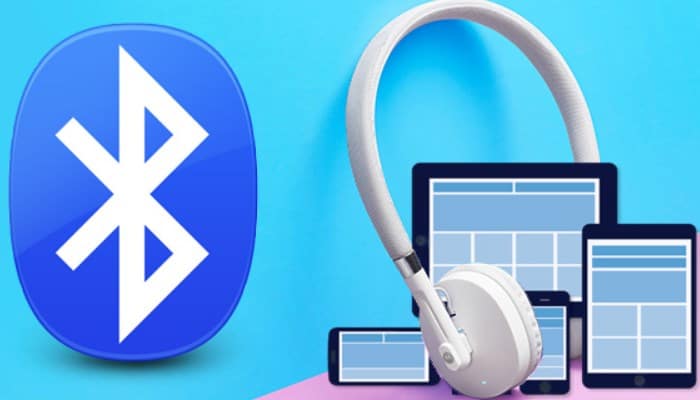
Befolgen Sie während des Pairing-Vorgangs die Anweisungen auf Ihrem PC oder Telefon. In vielen Fällen müssen Sie ein Passwort eingeben oder bestätigen. Oft ist dies eine generische Zahl wie 1234 oder 0000 . Sobald Sie diesen Code bestätigen, sollte sich Ihr Telefon mit Ihrem PC verbinden und dies wird dies in Zukunft automatisch tun.
Wenn Sie die Geräte nicht finden können, ist eines davon wahrscheinlich nicht auffindbar. Aus Sicherheitsgründen senden die meisten Bluetooth-Geräte nur dann von selbst, wenn Sie Ihre Bluetooth-Optionen geöffnet haben. Überprüfen Sie, ob Sie Bluetooth sowohl auf Ihrem Telefon als auch auf Ihrem PC aktiviert haben, und lassen Sie das Bluetooth-Optionsmenü während der Kopplung geöffnet. Das solltest du sehen Jetzt sichtbar als [Nombre] oder etwas ähnliches.
Die Verbindung bleibt aktiv, bis Sie Bluetooth deaktivieren, die Geräte manuell abdocken, eines davon ausschalten oder außer Reichweite bringen. Die genaue Bluetooth-Reichweite hängt vom Gerät ab – Sie können davon ausgehen, dass ein Telefon eine Reichweite von etwa 9 m hat, aber die meisten PCs können eine Reichweite von bis zu 100 m erreichen.
So übertragen Sie Dateien über Bluetooth
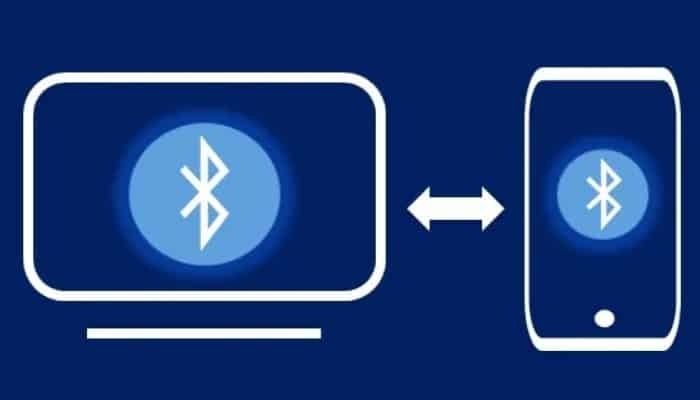
Sobald Sie Ihre Geräte gekoppelt haben, ist der eigentliche Bluetooth-Dateiübertragungsprozess ziemlich einfach.
Um von Ihrem Telefon zu übertragen, müssen Sie lediglich eine Datei in der von Ihnen verwendeten Anwendung auswählen und die Option zum Freigeben auswählen. Die genaue Methode hängt von der Anwendung ab, aber die meisten haben eine „Teilen“ universell zu suchen.
Wenn Sie die Liste der Methoden sehen, mit denen Sie teilen können, suchen Sie nach dem Eintrag „Bluetooth“ . Wählen Sie dann Ihren PC als Zielgerät aus. Windows fordert Sie zur Bestätigung auf und beginnt mit dem Herunterladen der Datei. Möglicherweise können Sie den Speicherort auswählen oder in einem Ordner in speichern „Downloads“ Standard.
Wenn Sie eine Datei von Ihrem PC auf Ihr Telefon übertragen, öffnen Sie einfach das „Dateibrowser“ und klicken Sie mit der rechten Maustaste auf die Datei, die Sie übertragen möchten. Wählen Senden an> Bluetooth-Gerät .
Dies öffnet ein neues Fenster, in dem Sie das Gerät auswählen können, an das Sie senden möchten. Ihr Telefon kann Ihre Zustimmung anfordern. Nach der Bestätigung wird die Datei über Bluetooth übertragen.
Sie können mehrere Dateien in jede Richtung übertragen. Wählen Sie einfach alle auf einmal aus und befolgen Sie die obigen Schritte.
Andere Möglichkeiten, Ihr Telefon und Ihren PC zu verbinden
Wenn Sie kein Bluetooth haben (oder selbst wenn Sie dies tun), könnte eine andere Möglichkeit, Ihr Telefon und Ihren Computer zu verbinden, Ihren Anforderungen besser entsprechen. Bluetooth kann mehr Akku verbrauchen, ist möglicherweise nicht zuverlässig für große Dateiübertragungen und ist nicht immer schnell. In diesen Fällen sollten Sie eine Alternative ausprobieren.
USB-Kabel
Am einfachsten verbinden Sie Ihr Telefon und Ihren PC mit einem USB-Kabel. Es ist keine Konfiguration erforderlich: Sobald Sie das Kabel anschließen, fragt Windows Sie, welche Aktion Sie ausführen möchten.
Wenn Sie den Inhalt Ihres Telefons durchsuchen oder eine große Anzahl von Dateien übertragen möchten, ist dies normalerweise eine bessere Option als Bluetooth. Es ist potenziell viel schneller und sicherer.
E-Mail- oder Cloud-Speicher
Wenn Sie eine kleine Anzahl von Dateien übertragen müssen, ist das Versenden per E-Mail eine schnelle und einfache Lösung. Dies ist jedoch ungeschickt. Die Verwendung eines Cloud-Speicherdienstes ist besser, da Sie Ihre Dateien organisieren und verhindern können, dass sie in Ihren E-Mails verloren gehen.
Beachten Sie jedoch, dass diese Methoden sowohl das Hochladen als auch das Herunterladen umfassen. Wenn Sie eine langsame oder getaktete Verbindung haben, sollten Sie sich die Übertragung großer Dateien zweimal überlegen.
Spezialisierte Anwendungen
Wi-Fi Direct ist eine Alternative zu Bluetooth, aber es ist nicht so gut in moderne Geräte integriert und als solches ist es für die meisten Menschen nicht wert, sich Sorgen zu machen.
Stattdessen kannst du eine App ausprobieren wie EasyJoin auf Android, um Dateien über Ihr lokales Netzwerk zu übertragen. Benutzer mit einem iPhone und Mac können AirDrop von Apple.
Fernzugriff und Tethering
Wenn Sie eine tiefere Verbindung zwischen Geräten benötigen, müssen Sie den Remotezugriff konfigurieren.
Die andere Hauptmethode, um Ihr Telefon und Ihren PC zu verbinden, ist das Tethering. Auf diese Weise können Sie die mobile Internetverbindung Ihres Telefons auf Ihrem PC nutzen.
Das könnte Sie auch interessieren: So koppeln Sie Ihr Handy mit dem Autoradio über Bluetooth
Bleiben Sie mit Bluetooth in Verbindung
Jede Methode, Ihren Computer und Ihr Smartphone zu verbinden, hat Vor- und Nachteile. Bluetooth ist ideal für temporäre Verbindungen mit kurzer Reichweite, wenn Sie schnell eine oder zwei Dateien löschen müssen. Aber auch USB-Kabel, Cloud-Speicher und andere Verbindungsarten sind wichtig.








